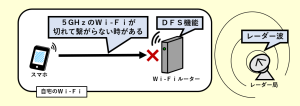デュアルチャネル機能で2.4GHzを速くする方法【デメリットあり】

- 記事の内容
Atermのデュアルチャネル機能により2.4GHzのWiFiを速くする方法を紹介

デュアルチャネル機能で2.4GHzを速くする方法【デメリットあり】
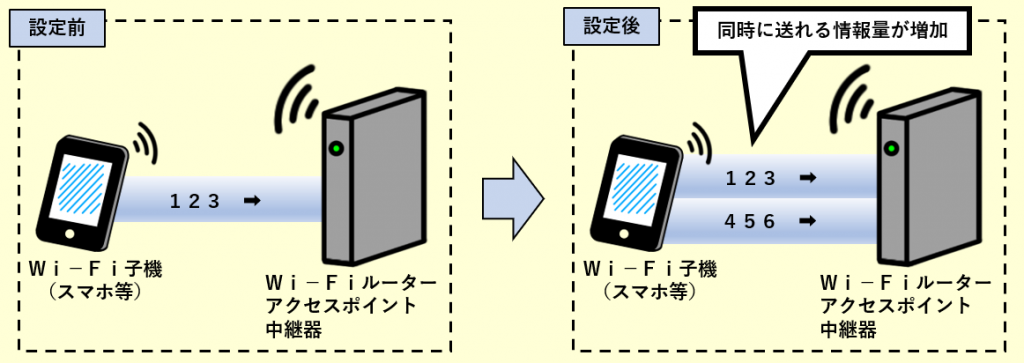
デュアルチャネル機能のデメリット:WiFiが不安定になりやすい
デュアルチャネル機能はWiFiを速くできる反面、容易に不安定(繰り返し弱くなる、遅い、途切れる等)になり、逆に遅くなるデメリットがあります。
不安定にする要因は、外から届くWiFiによる影響です。そのため、遅くなった場合にはスマホのWiFi設定を見て、WiFiの数と各々の強さを判別します。もし強い状態で多く届いていれば、デュアルチャネル機能は利用しない方がむしろ快適な場合があります。
デュアルチャネル機能とは
デュアルチャネル機能は、Atermに備わる技術です。2.4GHzのWiFiを速くできます(上図)。同時に送る情報量を増やすことで実現します。
ただし、WiFi環境がデュアルチャネル機能の利用に適しても、Atermの性能が不足する時(負荷の過多等)はWiFiは速くなりません。
デュアルチャネル機能の利用手順【最大限に効果を発揮させるコツ】
デュアルチャネル機能の効果は、WiFi環境からの影響を大きく受けます。そのため、既述のデメリットに十分に留意して、WiFiが不安定にならないように適宜にオン/オフを切り替えることが、効果を最大限に発揮させるコツです。
手順(1):最初は自動切り替えにより様子を見る
「使用する(自動切替)」を設定して適宜にオンとオフを調節します。Atermがデュアルチャネル機能を自動切り替えします。
初めてWiFiを導入時など、WiFi状況がよくわからない場合に便利です。初期値です。
なお、状況が絶え間なく激しく変化すると、自動切り替えでは間に合わず、デュアルチャネル機能が環境に適さなくなりデメリットの影響が出てきます。
そのため、もしスマホの「WiFi設定」を見て、SSIDが沢山あり強い状態で届いている時は、デュアルチャネル機能は利用しない方が快適になる場合があります。
手順(2):近所から届くWiFi(2.4GHz)が少なければ優先して利用する
「使用する(優先)」を設定して、優先的にデュアルチャネル機能をオンにします。
条件が整えば、優先的にデュアルチャネル機能を利用した方が、WiFiが高速になり快適です。スマホ等がデュアルチャネル機能に未対応であれば、機能はオフになります。
なお、環境が変化して利用に適さなくなると、急激にデメリットの影響が出やすくなることに留意します。そのため、もし遅く感じたら、「使用する(自動切替)」または「使用しない」に切り替えた方が、快適になる場合があります。
手順(3):他の選択肢を設定して遅く感じたら利用しない
「使用しない」を設定して、デュアルチャネル機能を常にオフにします。
WiFi環境の変化による影響を最も軽減できます。
もし近所で2.4GHzのWiFiが沢山使われて強い状態で届いても、デュアルチャネル機能をオフにすれば環境が改善する場合もあります。
- デュアルチャネル機能をオフにしたのに遅く感じる場合は、下記を併用します。
デュアルチャネル機能の設定手順【オンとオフの切り替え条件を決める】
デュアルチャネル機能のオン/オフを切り替える条件をクイック設定Webで設定します。
手順(1):クイック設定Webにアクセス
手順(2):デュアルチャネル機能の利用条件を設定
- 「Wi‐Fi(無線LAN)設定」の[Wi‐Fi詳細設定(2.4GHz)]をタップ
- モード切替スイッチが「CNV」の時は「子機との接続設定」に読み替えます。
- 「Wi‐Fi機能設定」の「デュアルチャネル機能」の選択肢をタップ
- 現時点で既にWiFiが不安定であれば、「使用しない」が原則です。一層の悪影響を受けてしまうことを防止します。
- [設定]をタップ
- [今すぐ再起動する]をタップ